该教程使用的cocos2dx的版本为3.14,3之后的大概都差不多
Python环境搭建:
cocos2dx在windows上新建工程需要用到python脚本,安装python-2.7.x,可以上python官网下载,记住安装的路径
配置环境变量:右键我的电脑然后点击属性(或者控制面板>系统和安全>系统),打开高级系统设置>环境变量,在系统变量找到Path变量,双击,新建,选择刚刚Python安装的路径,如D:\python;然后加上python路径下的Scripts的路径,如图所示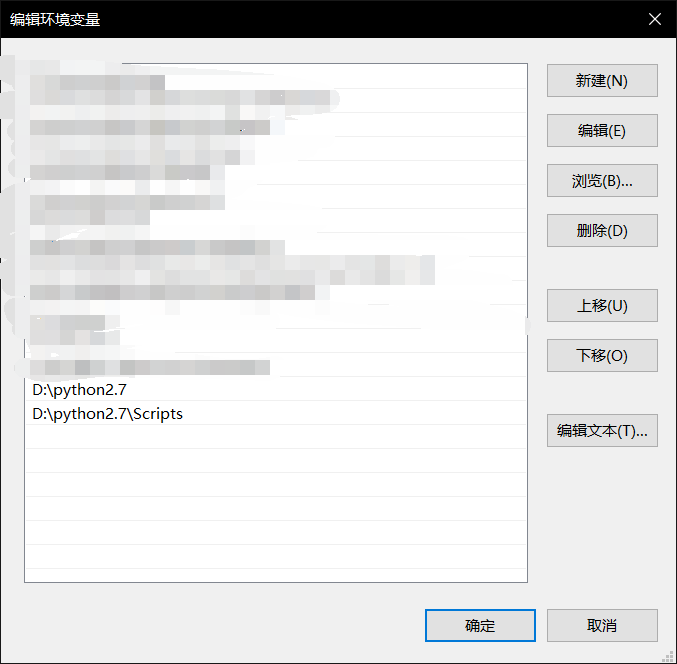
检测python是否安装成功:win键+R输入cmd打开命令提示符,输入python,如果出现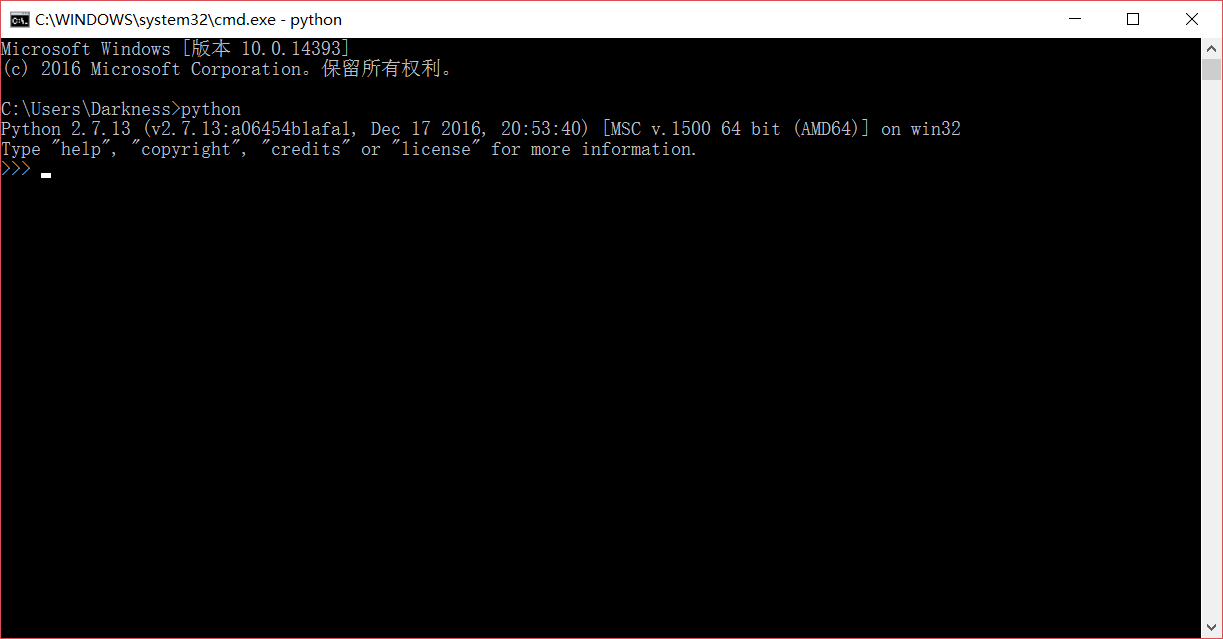
python安装成功
VS安装向导:
vs2019下载地址
打开VS2019安装程序,新安装的话,根据向导,勾选
使用c++的桌面开发
使用c++的游戏开发
安装
cocos2d-x的测试以及新建工程:
上github或者cocos2d官网下载cocos2d-x的源码版本,解压,进入build文件夹,使用vs打开cocos2d-win32.sln,右键项目cpp-empty-test项目,设置为启动项,点击本地Windows调试器(绿箭头),编译速度比较慢,第一次要编译一些静态库有可能失败,失败了就编译第二次,编译完成后,如果出现helloworld窗口,证明所有环境搭建完毕。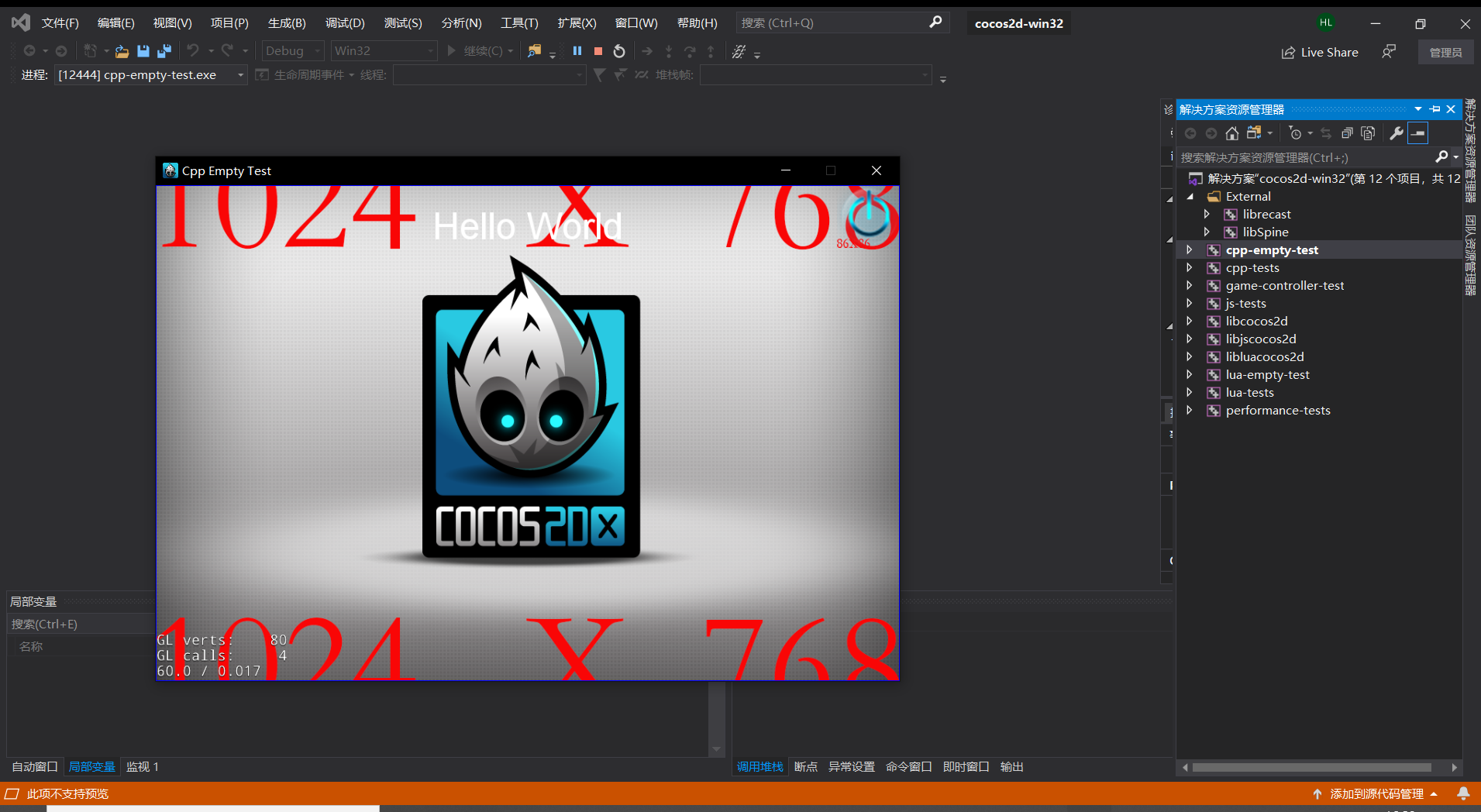
新建工程教程:
在cocos2d-x-3.17.2\tools\cocos2d-console\bin 按shift+右键打开命令提示符,输入cocos new projectname -p com.coco2dx.org -l cpp -d D:\Game

projectname是项目名称,com.coco2dx.org是包名,cpp是用c++编程,最后一个参数是目标路径,输入完成之后等待拷贝完毕即可在目标路径下找到新建的工程